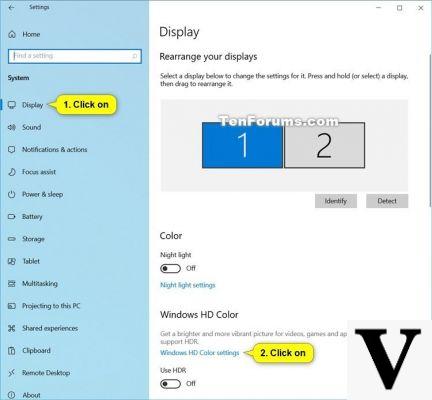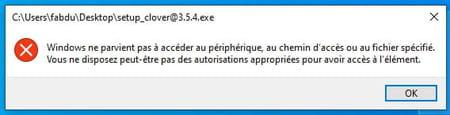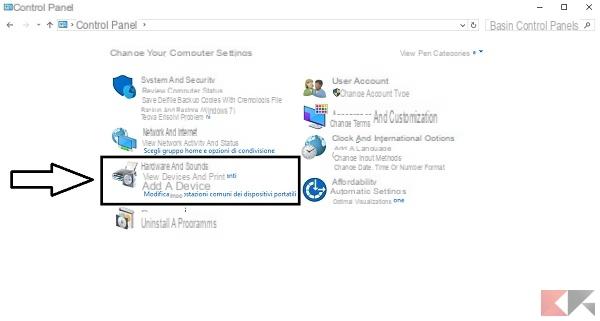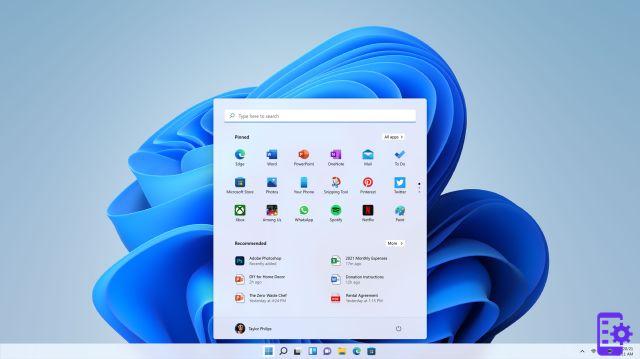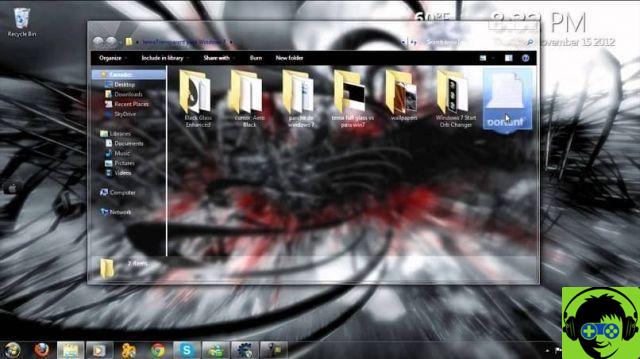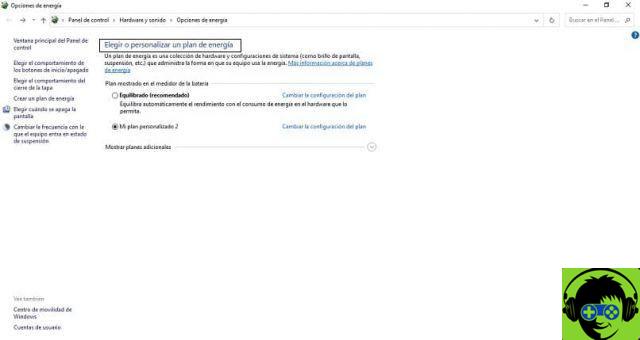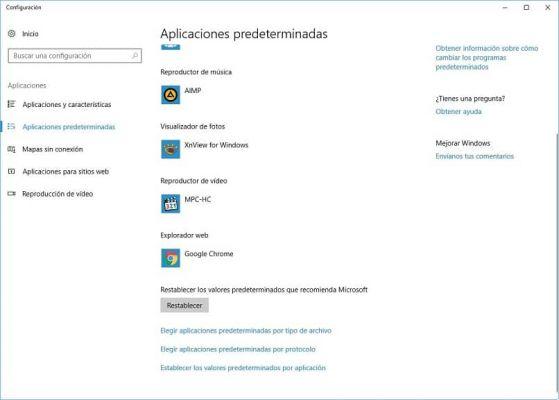Como alterar o tempo de suspensão e desligamento da tela no Windows
- O que temos que fazer é pressionar " Iniciar "E depois escreva" Energia ". A opção deve aparecer " Mudar plano de energia » , pressione Enter.
- Uma vez que você está nas opções de energia. Você pode escolher com que frequência a tela se apaga, pode escolher entre 1 minuto e 5 horas ou nunca diretamente.
- Você também pode escolher com que frequência colocar o equipamento em suspensão quando não estiver em uso, também podemos escolher entre 1 minuto e 5 horas ou nunca.
- Caso queira configurar as diferentes opções de energia com mais detalhes, o que você pode fazer é clicar em » Alterar configurações avançadas de energia ".
- Uma nova janela é aberta com muitas opções para configurar.

- Entre todas essas opções, encontramos a possibilidade de pagar o disco rígido após X minutos, podemos configurar o valor que desejamos. Também temos opções de cobertura, essa é para notebooks.
- Se você quiser que seu equipamento não fique pendurado ou desligue quando você abaixar a tampa, você pode. Mesmo definindo o botão de desligamento do computador para suspender em vez de desligar. Dessa forma, a única maneira de desabilitar o Windows seria a partir de suas opções.
Alterar o tempo de suspensão ou desligamento no Windows
A partir dessas mesmas opções é possível configurar o estado mínimo e máximo do processador. Você pode até alterar a política de resfriamento do sistema, uma boa opção se você não usa seu computador para programas ou tarefas muito ocupados, você pode configurar "Passivo" para economizar o máximo de energia possível.
Se na barra superior você clicar em » opções economia energia »Você verá todos os planos de energia disponíveis já configurados. Geralmente, as equipes chegam por padrão com o plano " Equilibrado «, Que na maioria dos casos é o melhor.

Este plano utiliza a energia e os recursos necessários para realizar de forma otimizada a atividade que você está realizando. Quanto mais coisas você faz ou programas que consomem muitos recursos, mais energia seu computador usará tanto para o processador quanto para o resfriamento.
Por outro lado, se você não esperar muito do seu PC, seu equipamento será reduzido ao mínimo. No entanto, se você quiser economizar mais energia e não ultrapassar um determinado limite a qualquer momento, poderá optar pelo plano " Economizador «, O que sempre reduz o desempenho do equipamento para economizar energia, o que resulta em uma melhor vida útil da bateria.
Se você estiver lendo, navegando, editando com Word ou Excel e em um laptop, o plano econômico é melhor porque essas tarefas não consomem muita energia e farão com que a bateria do laptop dure mais.
Outro plano que temos é " Alta performance »Aqui o equipamento utiliza sua potência máxima para garantir que seu desempenho seja o mais alto possível. O que você deve ter em mente é que é bastante quente e consome muita energia, pois se concentrará no desempenho, deixando de fora qualquer coisa.